
Apache Tomcat là một web server mã nguồn mở được phát triển bởi tập đoàn Apache. Tomcat không phải là một web server đa dụng như Apache hoặc Nginx, mục đích chính của nó là cung cấp một môi trường dùng để thực thi các ứng dụng thuần Java, Java Servlet và JavaServer Pages.
Tomcat hỗ trợ trên nhiều nền tảng hệ điều hành khác nhau, trong bài viết này mình sẽ hướng dẫn bạn những bước cài đặt và cấu hình cơ bản Tomcat 9.x (phiên bản mới nhất hiện tại) trên nền tảng Windows.
Mục lục
- Cài đặt và cấu hình Tomcat
- Bước 1 – Cài đặt Java
- Bước 2 – Download Tomcat
- Bước 3 – Run file cài đặt
- Bước 4 – Chọn component cần cài đặt
- Bước 5 – Cấu hình ban đầu
- Bước 6 – Cấu hình Java Virtual Machine
- Bước 7 – Cấu hình đường dẫn cài đặt Tomcat
- Bước 8 – Hoàn thành và kiểm tra
- Kết luận
- Xem thêm:
Cài đặt và cấu hình Tomcat
Bước 1 – Cài đặt Java
Tomcat 9 yêu cầu Java SE 8 (hoặc cao hơn) phải được cài đặt trên Windows. Bạn có thể tải về file cài đặt JDK từ trang chủ kho lưu trữ Oracle
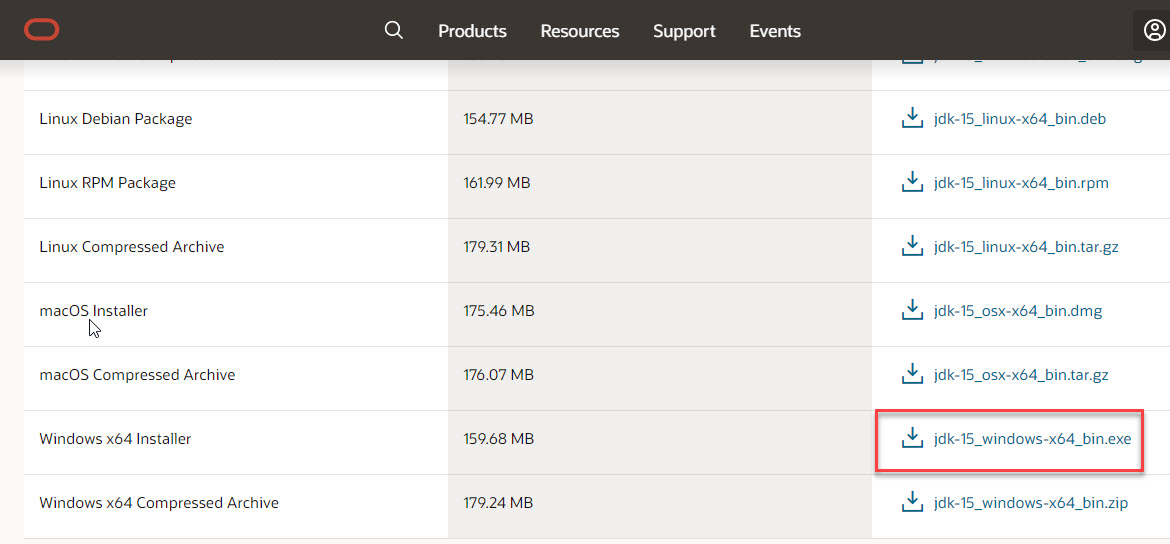
Cài đặt JDK không thể đơn giản hơn, bạn chỉ cần next, next,… là xong.
Bước 2 – Download Tomcat
Đầu tiên, bạn tải về file cài đặt từng bước của Tomcat tại đây. Ngoài ra bạn có thể tham khảo cách cài đặt khác như từ source từ trang chủ Tomcat.
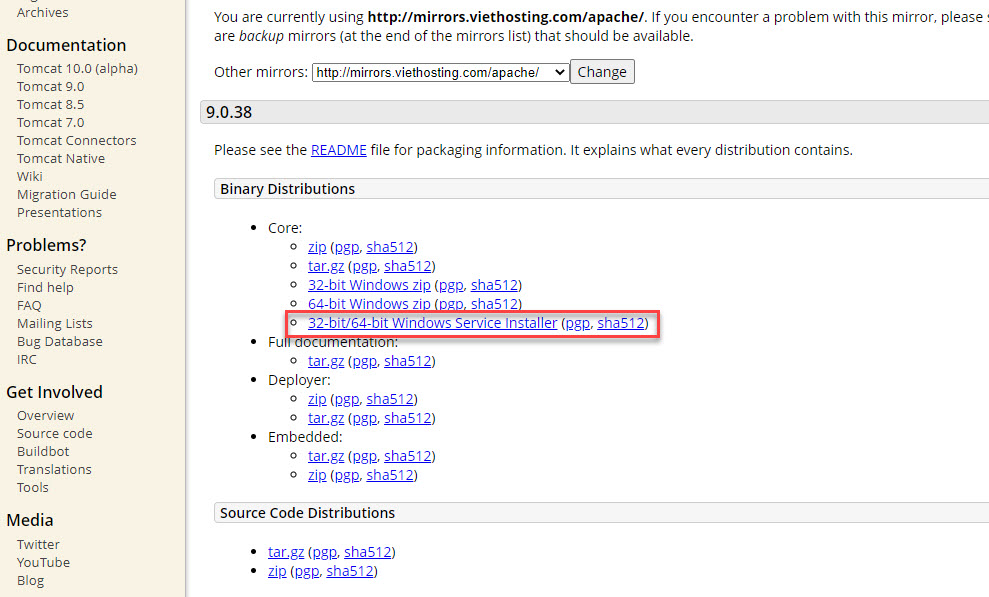
Bước 3 – Run file cài đặt
Bạn run file apache-tomcat-9.x.exe để bắt đầu tiến trình cài đặt, nhấn Next ở trang đầu tiên.

Tại cửa sổ thứ hai, nhấn “I Agree” như thường lệ của Windows để đồng ý và sang bước tiếp theo.
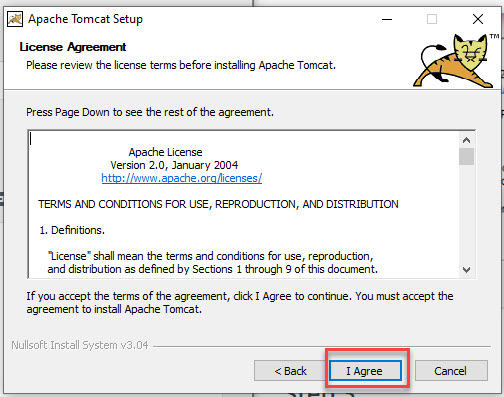
Bước 4 – Chọn component cần cài đặt
Click chọn những component cần cài đặt cùng Tomcat (hoặc giữ nguyên nếu cài đặt mặc định) trong mục “Select the type of install“, nhấn Next để sang bước tiếp theo.
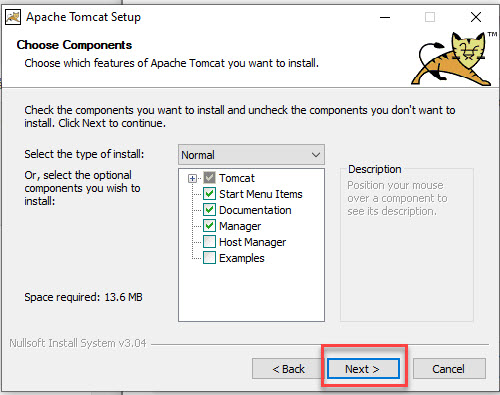
Bước 5 – Cấu hình ban đầu
Tại giao diện này, bạn thực hiện khai báo một vài thông số kết nối cơ bản cho Tomcat server như sau:
- Server Shutdow Port, HTTP/1.1 Connector Port, AJP/1.3 Connector Port để mặc định.
- Windows Service Name: nhập tên tùy ý
- Tomcat Administrator Login: Tạo tài khoản sẽ đăng nhập vào trang quản trị Tomcat (mục Roles nhập đầy đủ như hình để có toàn quyền thao tác).
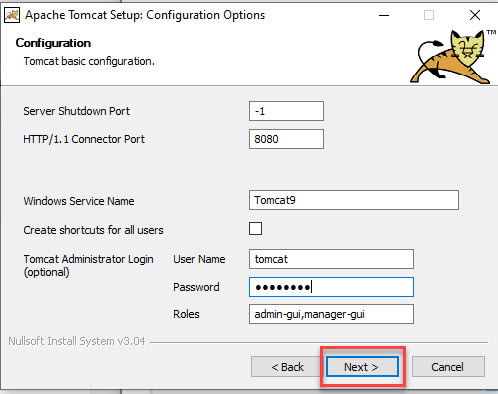
Lưu ý: Những thông số trên bạn có thể bỏ qua và thực hiện cấu hình sau khi cài đặt Tomcat hoàn tất.
Nhấn Next để chuyển sang bước kế tiếp.
Bước 6 – Cấu hình Java Virtual Machine
Tại giao diện Java Virtual Machine, nếu bạn đã cài đặt JDK (ở bước 1) thì hệ thống sẽ tự động nhận diện đường dẫn, nhấn Next để tiếp tục quá trình cài đặt.
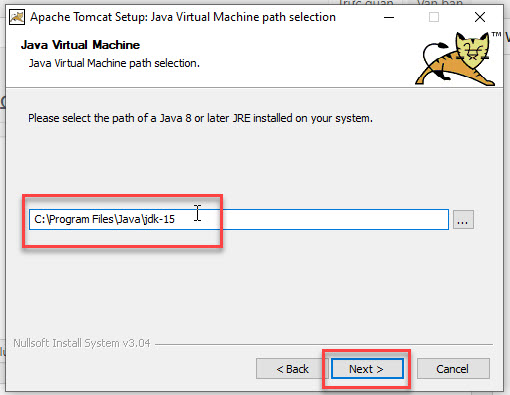
Bước 7 – Cấu hình đường dẫn cài đặt Tomcat
Với giao diện Choose Install Location, bạn tìm và chọn đường dẫn lưu thư mục Tomcat hoặc để mặc định như hình.
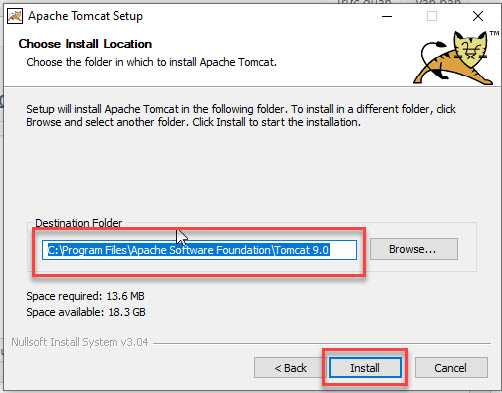
Sau khi nhấn Install, tiến trình cài đặt sẽ khởi chạy.
Bước 8 – Hoàn thành và kiểm tra
Sau khi tiến trình cài đặt hoàn tất, nhấn Finish để kết thúc và tắt trình cài đặt.
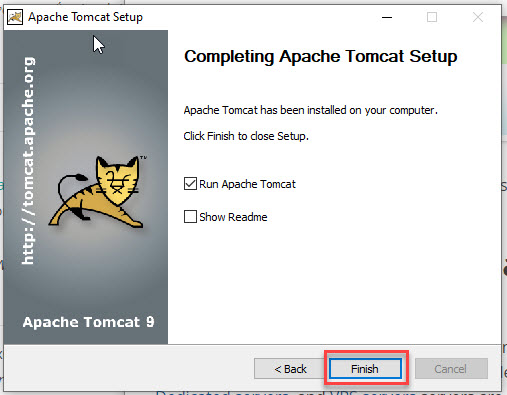
Để kiểm tra Tomcat server đã hoạt động, bạn mở trình duyệt truy cập vào trang quản trị bằng đường link: http://localhost:8080
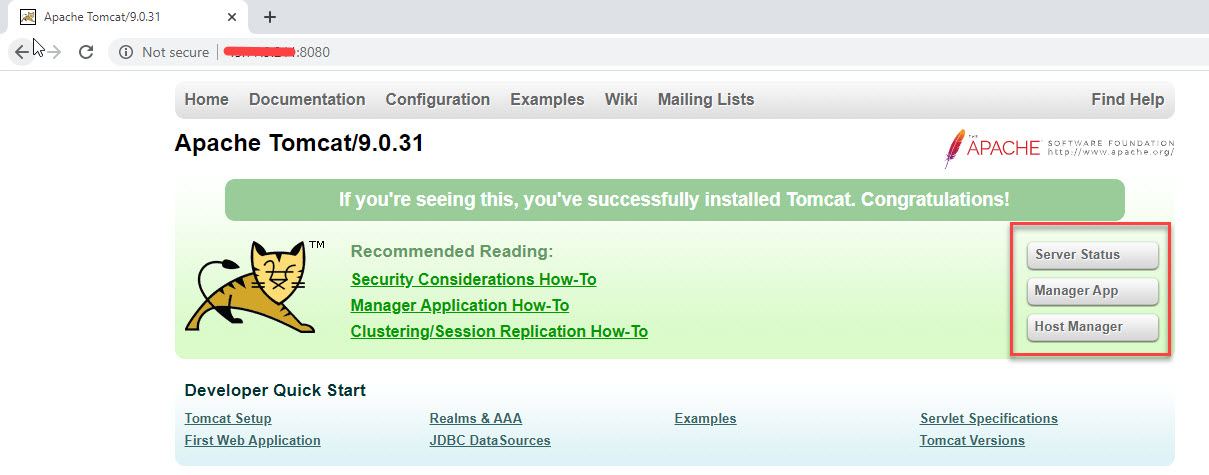
Bạn lần lượt truy cập vào Server Status, Manage App và Host Manager, sau khi hoàn tất bước xác thực Tomcat User (đã tạo ở bước 4) sẽ được kết quả tương tự như sau:
- Server Status
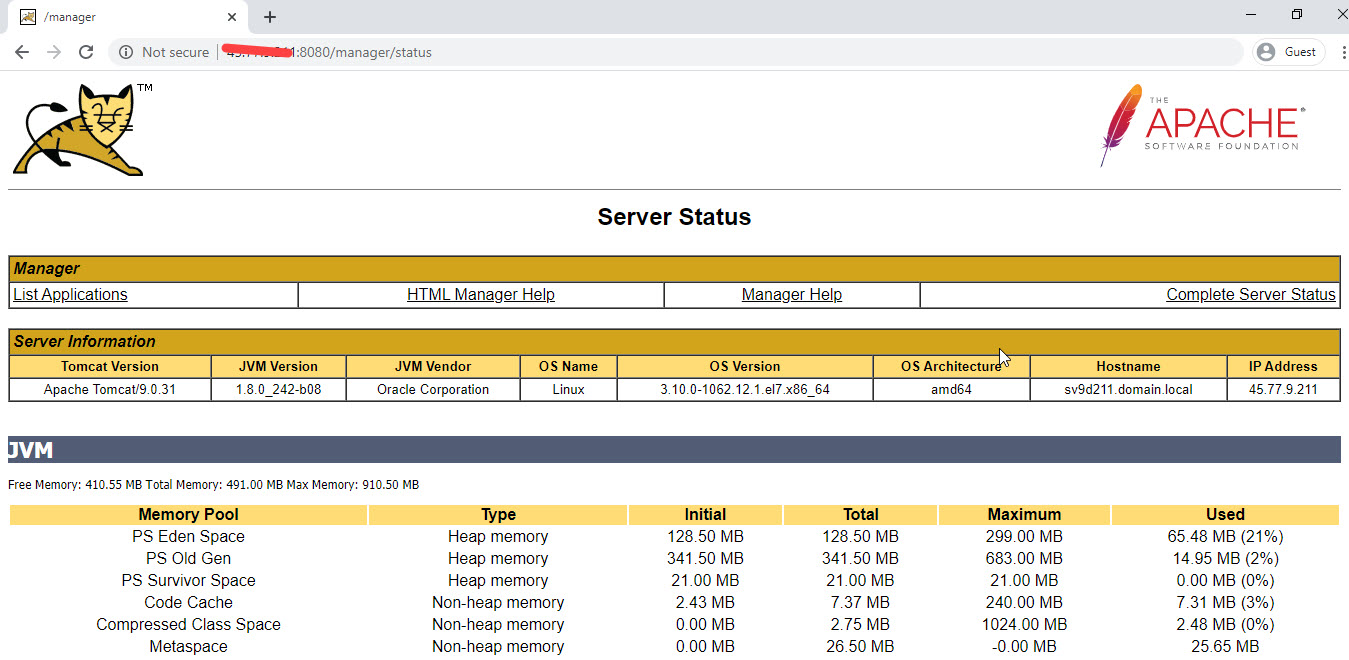
- Manage App
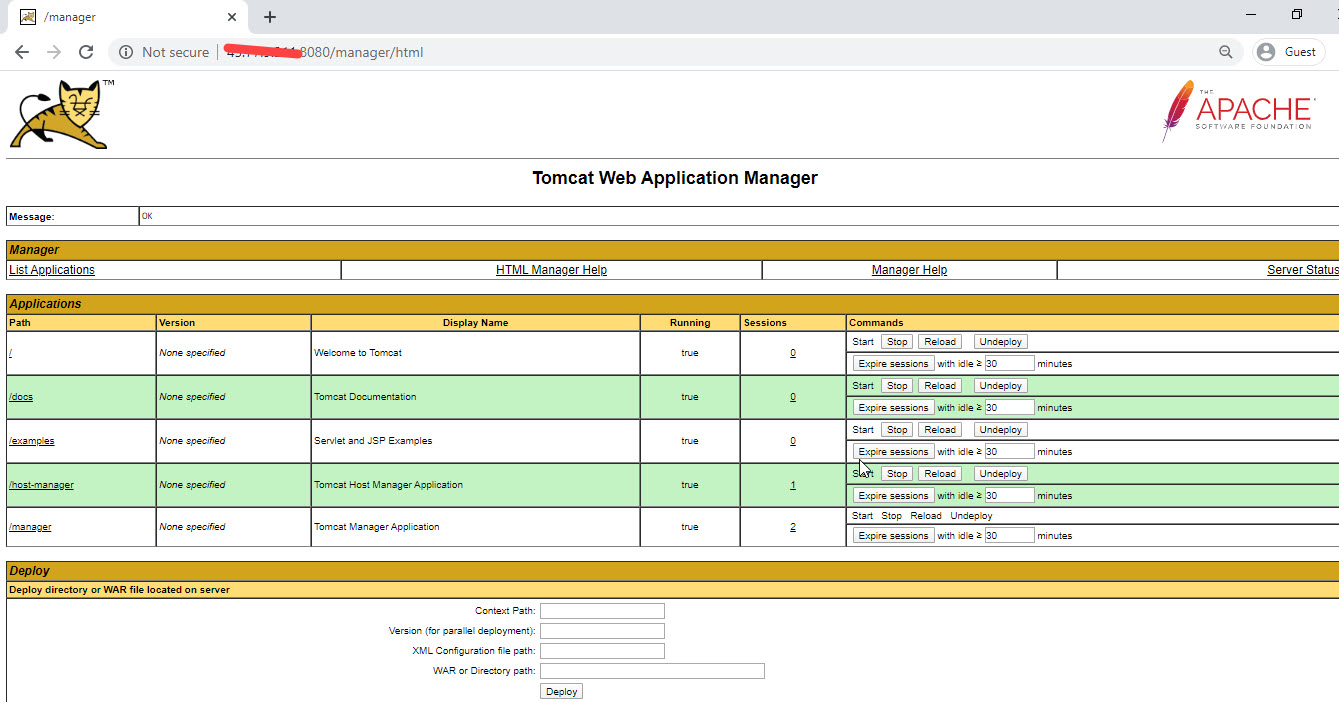
- Host-Manager
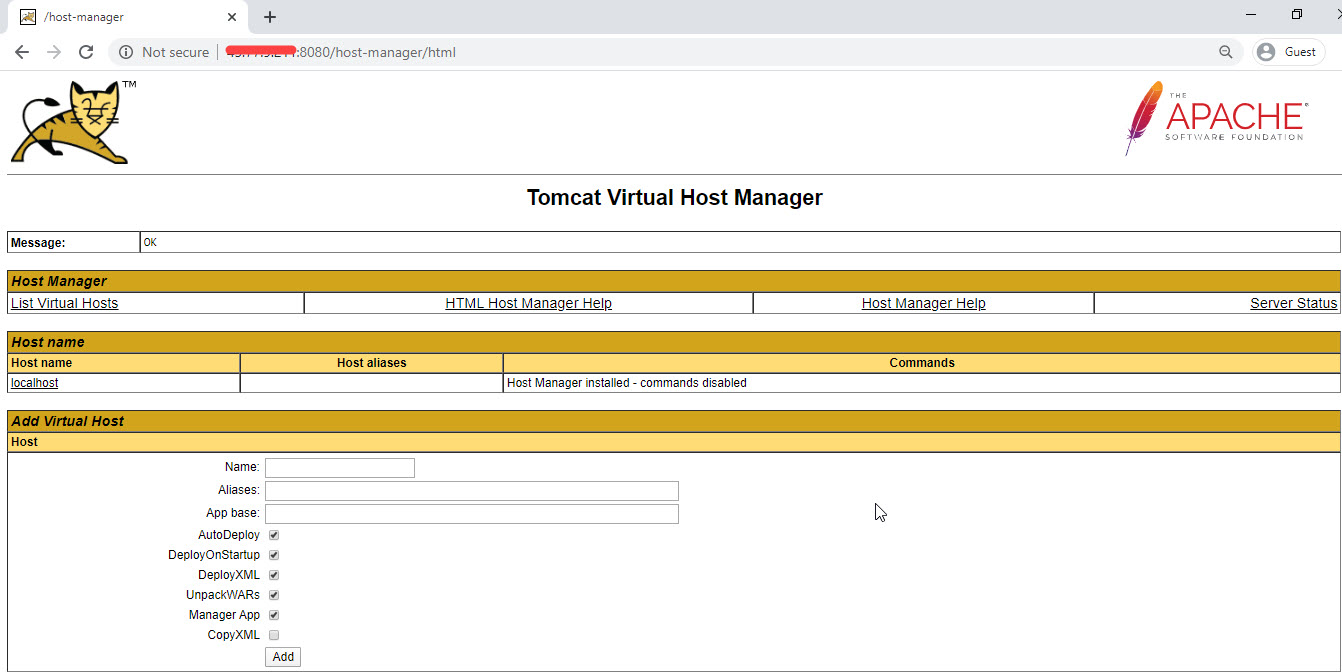
Kết luận
Như vậy là mình đã hoàn thành bài viết hướng dẫn những bước cài đặt và cấu hình Tomcat 9.x đơn giản nhất trên nền tảng Window. Bạn có thể truy cập trang Tài liệu Tomcat 9 của Apache để tìm hiểu thêm những thiết lập nâng cao khác.
Trong bài viết sau, mình sẽ tiếp tục chia sẻ hướng dẫn quản trị và deploy ứng dụng Java lêm Tomcat server. Các bạn nhớ theo dõi nhé!
* KHOÁ HỌC ORACLE DATABASE A-Z ENTERPRISE trực tiếp từ tôi giúp bạn bước đầu trở thành những chuyên gia DBA, đủ kinh nghiệm đi thi chứng chỉ OA/OCP, đặc biệt là rất nhiều kinh nghiệm, bí kíp thực chiến trên các hệ thống Core tại VN chỉ sau 1 khoá học.
* CÁCH ĐĂNG KÝ: Gõ (.) hoặc để lại số điện thoại hoặc inbox https://m.me/tranvanbinh.vn hoặc Hotline/Zalo 090.29.12.888
* Chi tiết tham khảo:
https://bit.ly/oaz_w
=============================
KẾT NỐI VỚI CHUYÊN GIA TRẦN VĂN BÌNH:
📧 Mail: binhoracle@gmail.com
☎️ Mobile/Zalo: 0902912888
👨 Facebook: https://www.facebook.com/BinhOracleMaster
👨 Inbox Messenger: https://m.me/101036604657441 (profile)
👨 Fanpage: https://www.facebook.com/tranvanbinh.vn
👨 Inbox Fanpage: https://m.me/tranvanbinh.vn
👨👩 Group FB: https://www.facebook.com/groups/DBAVietNam
👨 Website: https://www.tranvanbinh.vn
👨 Blogger: https://tranvanbinhmaster.blogspot.com
🎬 Youtube: https://www.youtube.com/@binhguru
👨 Tiktok: https://www.tiktok.com/@binhguru
👨 Linkin: https://www.linkedin.com/in/binhoracle
👨 Twitter: https://twitter.com/binhguru
👨 Podcast: https://www.podbean.com/pu/pbblog-eskre-5f82d6
👨 Địa chỉ: Tòa nhà Sun Square - 21 Lê Đức Thọ - Phường Mỹ Đình 1 - Quận Nam Từ Liêm - TP.Hà Nội
=============================
oracle tutorial, học oracle database, Tự học Oracle, Tài liệu Oracle 12c tiếng Việt, Hướng dẫn sử dụng Oracle Database, Oracle SQL cơ bản, Oracle SQL là gì, Khóa học Oracle Hà Nội, Học chứng chỉ Oracle ở đầu, Khóa học Oracle online,sql tutorial, khóa học pl/sql tutorial, học dba, học dba ở việt nam, khóa học dba, khóa học dba sql, tài liệu học dba oracle, Khóa học Oracle online, học oracle sql, học oracle ở đâu tphcm, học oracle bắt đầu từ đâu, học oracle ở hà nội, oracle database tutorial, oracle database 12c, oracle database là gì, oracle database 11g, oracle download, oracle database 19c, oracle dba tutorial, oracle tunning, sql tunning , oracle 12c, oracle multitenant, Container Databases (CDB), Pluggable Databases (PDB), oracle cloud, oracle security, oracle fga, audit_trail,oracle RAC, ASM, oracle dataguard, oracle goldengate, mview, oracle exadata, oracle oca, oracle ocp, oracle ocm , oracle weblogic, postgresql tutorial, mysql tutorial, mariadb tutorial, sql server tutorial, nosql, mongodb tutorial, oci, cloud, middleware tutorial, hoc solaris tutorial, hoc linux tutorial, hoc aix tutorial, unix tutorial, securecrt, xshell, mobaxterm, putty


